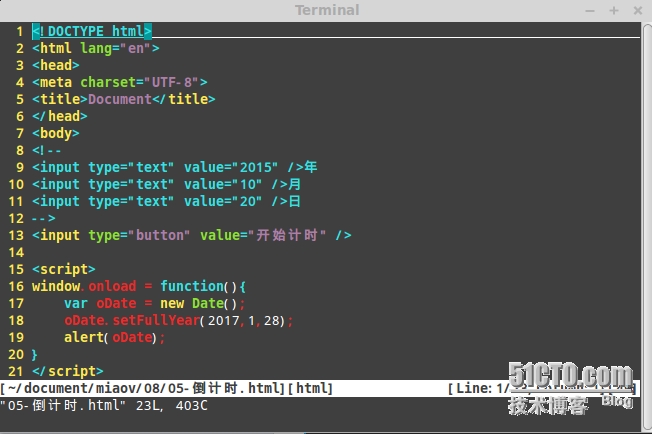linux 下的vim个人配置
今天在linux下使用了Adobe的Brackets,sublime Text等编辑器,最后发现还是不合心意。于是就想到vim了。
首先介绍下本人使用的是Ubuntu的衍生版本:linux mint 17。
然后开始安装vim,linux mint 不自带vim,想使用的话需要自行安装; 打开终端输入以下命令:
sudo apt-get insatll vim
然后等待安装成功之后,在终端输入“vim 要编辑的文件名”就可以打开使用了,但是默认配色方案不是很喜欢,所以自己重新配置下。当然要想自己配置vim的话需要在用户主目录下创建一个名为 .vimrc的配置文件(默认隐藏),创建并打开配置文件,命令如下:
vim .vimrc
那么接下来就是修改配置了,本人的配置文件内容如下:
set shortmess=atI " 启动的时候不显示那个援助乌干达儿童的提示
set nu " 显示行号
set go= " 不要图形按钮
color default "设置背景主题
syntax on " 语法高亮
autocmd InsertLeave * se nocul " 用浅色高亮当前行
autocmd InsertEnter * se cul " 用浅色高亮当前行
set ruler " 显示标尺
set showcmd " 输入的命令显示出来,看的清楚些
set cmdheight=1 " 命令行(在状态行下)的高度,设置为1
set whichwrap+=<,>,h,l " 允许backspace和光标键跨越行边界(不建议)
set scrolloff=3 " 光标移动到buffer的顶部和底部时保持3行距离
set novisualbell " 不要闪烁(不明白)
set statusline=%F%m%r%h%w\ [FORMAT=%{&ff}]\ [TYPE=%Y]\ [POS=%l,%v][%p%%]\ %{strftime(\"%d/%m/%y\ -\ %H:%M\")} "状态行显示的内容
set laststatus=1 " 启动显示状态行(1),总是显示状态行(2)
set foldenable " 允许折叠
set foldmethod=manual " 手动折叠
set background=dark "背景使用黑色
set nocompatible "去掉讨厌的有关vi一致性模式,避免以前版本的一些bug和局限
" 显示中文帮助
if version >= 603
set helplang=cn
set encoding=utf-8
endif
"代码补全
set completeopt=preview,menu
"允许插件
filetype plugin on
"从不备份
set nobackup
"make 运行
set makeprg=g++\ -Wall\ \ %
"自动保存
set autowrite
set ruler " 打开状态栏标尺
set cursorline " 突出显示当前行
set magic " 设置魔术
set guioptions-=T " 隐藏工具栏
set guioptions-=m " 隐藏菜单栏
set statusline=\ %<%F[%1*%M%*%n%R%H]%=\ %y\ %0(%{&fileformat}\%{&encoding}\ %c:%l/%L%) " 设置在状态行显示的信息
set foldcolumn=0
set foldmethod=indent
set foldlevel=3
set foldenable " 开始折叠
" 不要使用vi的键盘模式,而是vim自己的
set nocompatible
" 语法高亮
set syntax=on
" 去掉输入错误的提示声音
set noeb
" 在处理未保存或只读文件的时候,弹出确认
set confirm
" 自动缩进
set autoindent
set cindent
" Tab键的宽度
set tabstop=4
" 统一缩进为4
set softtabstop=4
set shiftwidth=4
" 不要用空格代替制表符
set noexpandtab
" 在行和段开始处使用制表符
set smarttab
" 显示行号
set number
" 历史记录数
set history=1000
"禁止生成临时文件
set nobackup
set noswapfile
"搜索忽略大小写
set ignorecase
"搜索逐字符高亮
set hlsearch
set incsearch
"行内替换
set gdefault
"编码设置
set enc=utf-8
set fencs=utf-8,ucs-bom,shift-jis,gb18030,gbk,gb2312,cp936
"语言设置
set langmenu=zh_CN.UTF-8
set helplang=cn
" 我的状态行显示的内容(包括文件类型和解码)
set statusline=%F%m%r%h%w\ [FORMAT=%{&ff}]\ [TYPE=%Y]\ [POS=%l,%v][%p%%]\%{strftime(\"%d/%m/%y\ -\ %H:%M\")}
set statusline=[%F]%y%r%m%*%=[Line:%l/%L,Column:%c][%p%%]
" 总是显示状态行
set laststatus=2
" 命令行(在状态行下)的高度,默认为1,这里是2
set cmdheight=2
" 侦测文件类型
filetype on
" 载入文件类型插件
filetype plugin on
" 为特定文件类型载入相关缩进文件
filetype indent on
" 保存全局变量
set viminfo+=!
" 带有如下符号的单词不要被换行分割
set iskeyword+=_,$,@,%,#,-
" 字符间插入的像素行数目
set linespace=0
" 增强模式中的命令行自动完成操作
set wildmenu
" 使回格键(backspace)正常处理indent, eol, start等
set backspace=2
" 允许backspace和光标键跨越行边界
set whichwrap+=<,>,h,l
" " 可以在buffer的任何地方使用鼠标(类似office中在工作区双击鼠标定位)
set mouse=a
set selection=exclusive
set selectmode=mouse,key
" " 通过使用: commands命令,告诉我们文件的哪一行被改变过
set report=0
" " 在被分割的窗口间显示空白,便于阅读
set fillchars=vert:\ ,stl:\ ,stlnc: " " 高亮显示匹配的括号
set showmatch
" " 匹配括号高亮的时间(单位是十分之一秒)
set matchtime=1
" " 光标移动到buffer的顶部和底部时保持3行距离
set scrolloff=3
" " 为C程序提供自动缩进
set smartindent
" " 高亮显示普通txt文件(需要txt.vim脚本)
au BufRead,BufNewFile * setfiletype txt
" "自动补全
:inoremap ( ()<ESC>i
:inoremap ) <c-r>=ClosePair(‘)‘)<CR>
:inoremap { {<CR>}<ESC>O
:inoremap } <c-r>=ClosePair(‘}‘)<CR>
:inoremap [ []<ESC>i
:inoremap ] <c-r>=ClosePair(‘]‘)<CR>
:inoremap " ""<ESC>i
:inoremap ‘ ‘‘<ESC>i
function! ClosePair(char)
if getline(‘.‘)[col(‘.‘) - 1] == a:char
return "\<Right>"
else
return a:char
endif
endfunction
filetype plugin indent on
"打开文件类型检测, 加了这句才可以用智能补全
set completeopt=longest,menu
set guifont=Monospace\ Vera\ Sans\ h:14把上面的代码复制下来,在终端右键粘贴,然后按ESC键 ——> :( 冒号) wq 保存并退出。
效果图奉上(正在学习js哈):
以上内容只是为了留作标记,以备查阅。
更新:修改vim配置文件的字体和大小不一致的解决方案
PS:看到配置文件中的字体啥的跟显示效果不一样的原因很简单,那就是终端的默认配置导致的。刚才突然看到终端的默认配置是显示使用系统默认配置,我瞬间就明白为什么配置文件中的字体设定和在终端显示的效果不一样(我为此还特地搜索了好多配置的方法,查了好久)。
解决方案就是:在终端邮件配置文件-->配置文件首选项 ,把使用系统的等宽字体取消勾选,选择自己喜欢的字体和大小,终端就会显示为你修改的字体和大小了。
本文出自 “taeyeon” 博客,请务必保留此出处http://taeyeon.blog.51cto.com/3898200/1612245
郑重声明:本站内容如果来自互联网及其他传播媒体,其版权均属原媒体及文章作者所有。转载目的在于传递更多信息及用于网络分享,并不代表本站赞同其观点和对其真实性负责,也不构成任何其他建议。